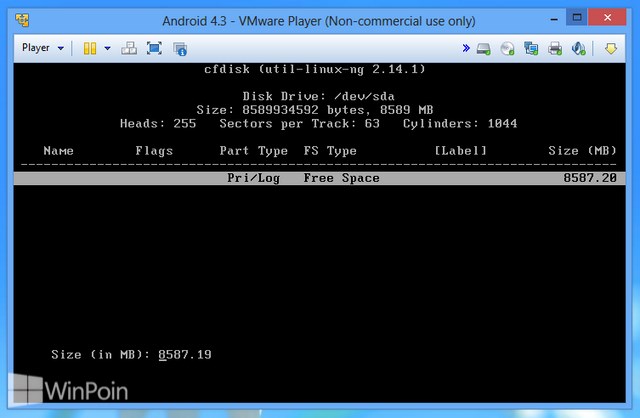Rabu, 31 Januari 2018
Selasa, 30 Januari 2018
CARA MEMBUAT TALI KAKI BURUNG
CARA MEMBUAT TALI KAKI BURUNG
Minggu, 28 Januari 2018
How to send message using cmd in windows 7 CONTOH msg /? TEKAN ENTER msg Acer Hello,how are you? tekan enter
msg /? TEKAN ENTER
msg Acer Hello,how are you? tekan enter
How to send message using cmd in windows 7. contoh msg /? TEKAN ENTER msg Tosiba Hello,how are you? tekan enter
How to send message using cmd in windows 7. contoh msg /? TEKAN ENTER msg Tosiba Hello,how are you? tekan enter
Sabtu, 27 Januari 2018
global tailor - Banda Aceh | Tokopedia
global tailor - Banda Aceh | Tokopedia: Belanja online aman dan nyaman dari global tailor - bla bla
Jumat, 26 Januari 2018
Kamis, 25 Januari 2018
https://www.youtube.com/results?search_query=proses+pembuatan+es+gogo
https://www.youtube.com/results?search_query=proses+pembuatan+es+gogo
https://www.youtube.com/results?search_query=proses+pembuatan+es+gogo
Rabu, 24 Januari 2018
cara membuat laptop/pc supaya tidak mati sendiri saat didiamkan: cara membuat laptop/pc tidak mati saat didiamkan
cara membuat laptop/pc supaya tidak mati sendiri saat didiamkan: cara membuat laptop/pc tidak mati saat didiamkan: Bagaiman Agar Laptop Tidak Mati Saat Didiamkan Bagaiman Agar Laptop Tidak Mati Saat Didiamkan waktu itu saya sedang download game,nah kare...
cara membuat laptop/pc tidak mati saat didiamkan
cara membuat laptop/pc tidak mati saat didiamkan
Bagaiman Agar Laptop Tidak Mati Saat Didiamkan
Bagaiman Agar Laptop Tidak Mati Saat Didiamkan waktu itu saya sedang download game,nah karena ukuran filenya 7gb saya tinggal tidur saya biarkan komputer saya menyala agar unduhanya selesai saat saya bangun, tapi saya sangat terkejut ketika saya selesai tidur PC saya malah sleep dan koneksi internet terputus,jadi downloadnya ngulang lagi deh.huft! mungkin sebagian dari anda bertanya kenapa tidak memakai IDM saja?. jawaban saya adalah: ada beberapa situs yang filenya ketika di download bisa di pause ada juga yang tidak. maka dari itu ane terpikir Bagaimana cara agar laptop tidak mati sendiri saat didiamkan. oke langsung saja kita bahas caranya ,
. oh iya ini KHUSUS WINDOWS 7 YA. caranya buka
Start
Control Panel
Hardware And Sound
Power Option
lalu disebelah kiri dari menu power option tersebut ada tulisan "Change when the computer sleep" (letaknya paling bawah diantara menu disebelah kiri lainya)
Lalu rubah semua menjadi NEVER
setelah itu klik Save Changes
selesai mudah kan. Bagaiman Agar Laptop Tidak Mati Saat Didiamkan
Bagaiman Agar Laptop Tidak Mati Saat Didiamkan waktu itu saya sedang download game,nah karena ukuran filenya 7gb saya tinggal tidur saya biarkan komputer saya menyala agar unduhanya selesai saat saya bangun, tapi saya sangat terkejut ketika saya selesai tidur PC saya malah sleep dan koneksi internet terputus,jadi downloadnya ngulang lagi deh.huft! mungkin sebagian dari anda bertanya kenapa tidak memakai IDM saja?. jawaban saya adalah: ada beberapa situs yang filenya ketika di download bisa di pause ada juga yang tidak. maka dari itu ane terpikir Bagaimana cara agar laptop tidak mati sendiri saat didiamkan. oke langsung saja kita bahas caranya ,
. oh iya ini KHUSUS WINDOWS 7 YA. caranya buka
Start
Control Panel
Hardware And Sound
Power Option
lalu disebelah kiri dari menu power option tersebut ada tulisan "Change when the computer sleep" (letaknya paling bawah diantara menu disebelah kiri lainya)
Lalu rubah semua menjadi NEVER
setelah itu klik Save Changes
selesai mudah kan. Bagaiman Agar Laptop Tidak Mati Saat Didiamkan
cara membuat laptop/pc tidak mati saat didiamkan
Bagaiman Agar Laptop Tidak Mati Saat Didiamkan
Bagaiman Agar Laptop Tidak Mati Saat Didiamkan waktu itu saya sedang download game,nah karena ukuran filenya 7gb saya tinggal tidur saya biarkan komputer saya menyala agar unduhanya selesai saat saya bangun, tapi saya sangat terkejut ketika saya selesai tidur PC saya malah sleep dan koneksi internet terputus,jadi downloadnya ngulang lagi deh.huft! mungkin sebagian dari anda bertanya kenapa tidak memakai IDM saja?. jawaban saya adalah: ada beberapa situs yang filenya ketika di download bisa di pause ada juga yang tidak. maka dari itu ane terpikir Bagaimana cara agar laptop tidak mati sendiri saat didiamkan. oke langsung saja kita bahas caranya ,
. oh iya ini KHUSUS WINDOWS 7 YA. caranya buka
Start
Control Panel
Hardware And Sound
Power Option
lalu disebelah kiri dari menu power option tersebut ada tulisan "Change when the computer sleep" (letaknya paling bawah diantara menu disebelah kiri lainya)
Lalu rubah semua menjadi NEVER
setelah itu klik Save Changes
selesai mudah kan. Bagaiman Agar Laptop Tidak Mati Saat Didiamkan
Bagaiman Agar Laptop Tidak Mati Saat Didiamkan waktu itu saya sedang download game,nah karena ukuran filenya 7gb saya tinggal tidur saya biarkan komputer saya menyala agar unduhanya selesai saat saya bangun, tapi saya sangat terkejut ketika saya selesai tidur PC saya malah sleep dan koneksi internet terputus,jadi downloadnya ngulang lagi deh.huft! mungkin sebagian dari anda bertanya kenapa tidak memakai IDM saja?. jawaban saya adalah: ada beberapa situs yang filenya ketika di download bisa di pause ada juga yang tidak. maka dari itu ane terpikir Bagaimana cara agar laptop tidak mati sendiri saat didiamkan. oke langsung saja kita bahas caranya ,
. oh iya ini KHUSUS WINDOWS 7 YA. caranya buka
Start
Control Panel
Hardware And Sound
Power Option
lalu disebelah kiri dari menu power option tersebut ada tulisan "Change when the computer sleep" (letaknya paling bawah diantara menu disebelah kiri lainya)
Lalu rubah semua menjadi NEVER
setelah itu klik Save Changes
selesai mudah kan. Bagaiman Agar Laptop Tidak Mati Saat Didiamkan
indoxixi
https://xx1.me/movie/star-wars-the-last-jedi-2017-3wa8
Selasa, 23 Januari 2018
https://www.google.co.id/search?q=gambar+lucu&dcr=0&tbm=isch&source=iu&ictx=1&fir=SKZrZmdpH2hawM%253A%252CpErvewRhiB3GTM%252C_&usg=__1O3a1IAKoom6iKu5uM_SEjVRdLU%3D&sa=X&ved=0ahUKEwidwd-osO7YAhXGXLwKHaDpA_IQ9QEIRjAO#imgrc=SKZrZmdpH2hawM:
Cara Instal Android di PC: Membuat Sendiri PC/Laptop Berbasis Android
Cara Instal Android di PC: Membuat Sendiri PC/Laptop Berbasis Android
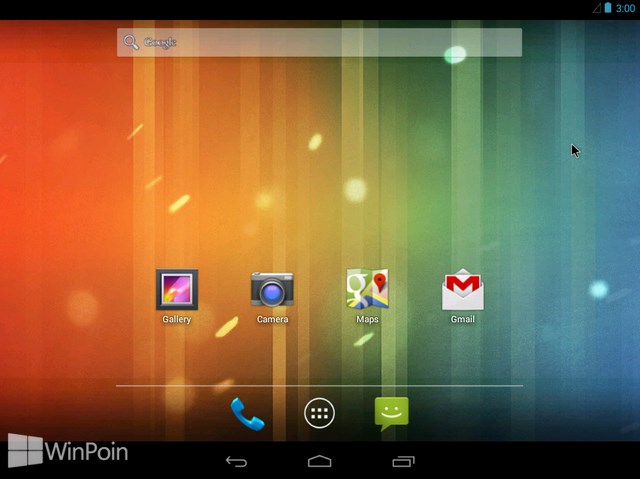
Sistem Operasi komputer memang masih dikuasai Windows. Namun bukan rahasia lagi bahwa Android sudah mulai berekspansi menjadi OS komputer. Beberapa produk laptop sudah ada yang menggunakan OS Android, seperti Samsung ATIV Q, Asus Transformer Book Trio, dan Python S3. Lalu seperti apa rasanya menggunakan OS Android di komputer? Di artikel ini WinPoin akan mengajarkan bagaimana cara instal Android di PC sehingga kamu bisa membuat dan merasakan sendiri PC/laptop berbasis Android. Siap?
Persiapan Tools
WinPoin menggunakan VMWare sebagai Virtual Machine. Tetapi kamu juga bisa menggunakan VirtualBox atau bahkan PC asli (32-bit) tanpa virtual machine.
Untuk OS Android yang diinstall, download file ISO Android terbaru untuk x86 dari Android-x86 project
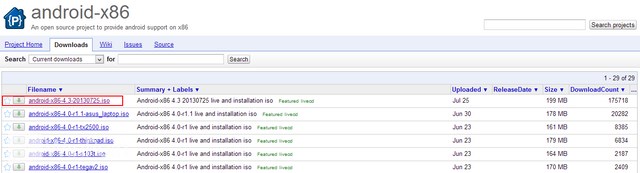
NB: Ada banyak pilihan file ISO yang bisa kamu download. Kamu bisa mendownload yang terbaru atau yang sesuai dengan tipe laptop kamu.
Mempersiapkan VMWare (Virtual Machine)
Buka VMWare -> Create New Virtual Machine -> I Will Install the Operating System Later -> Next
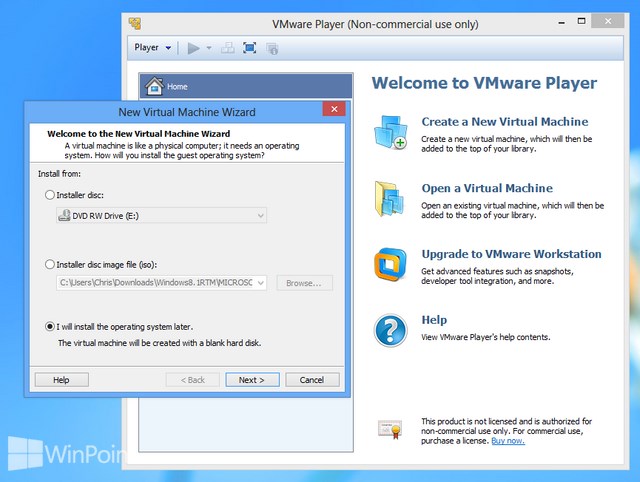
Pilih Linux -> Other Linux 2.6.x Kernel -> Next
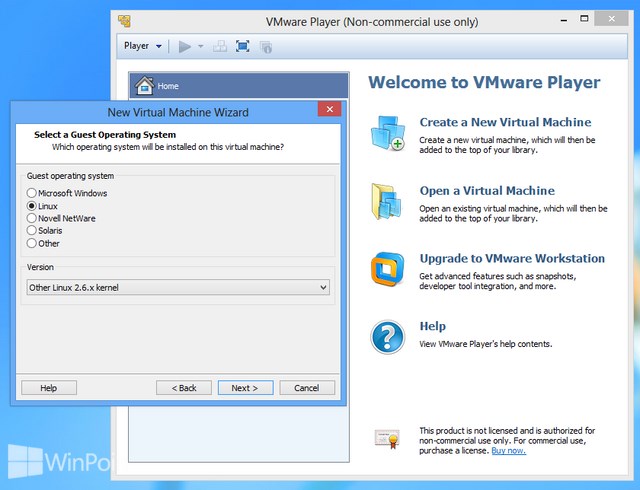
Beri nama Virtual Machine tersebut sesuai dengan keinginan
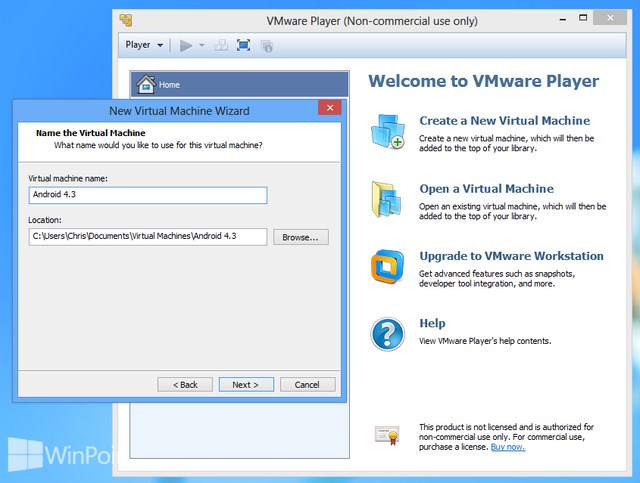
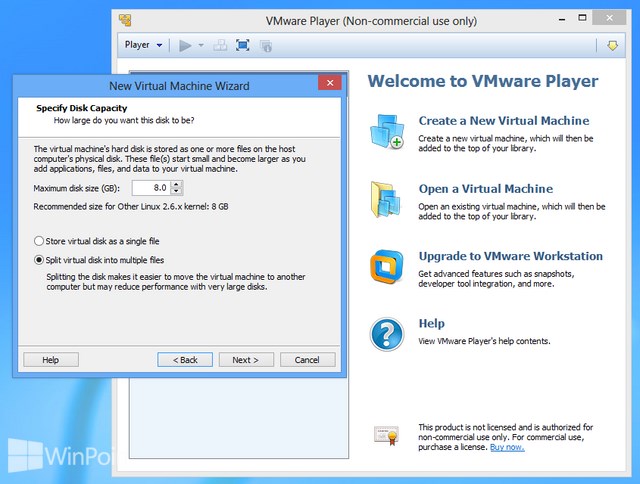
Pilih Customize Hardware -> Ubah RAM menjadi 512 MB -> Ubah CD/DVD dengan mengarahkan file ISO yang sudah kamu download tadi -> Close -> Finish
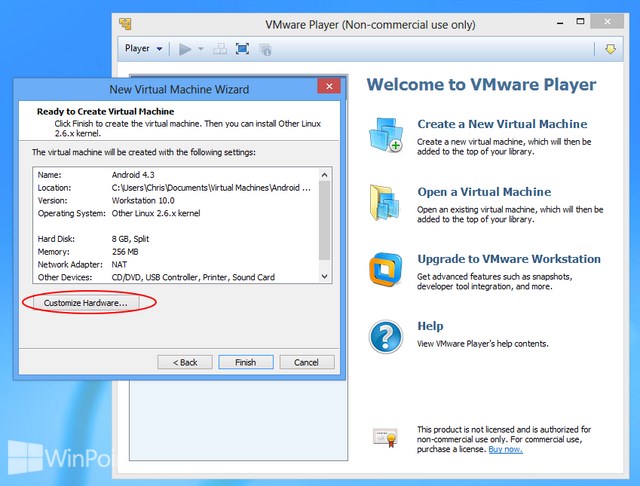
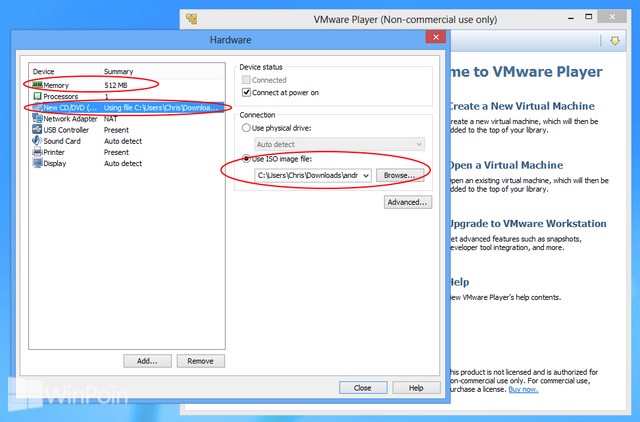
Karena Android x86 tidak bisa membaca hardisk SCSI, maka hapus hardisk SCSI di VMWare dan ganti dengan hardisk IDE.
Edit Virtual Machine Settings -> Arahkan ke Hard Disk (SCSI) -> Remove
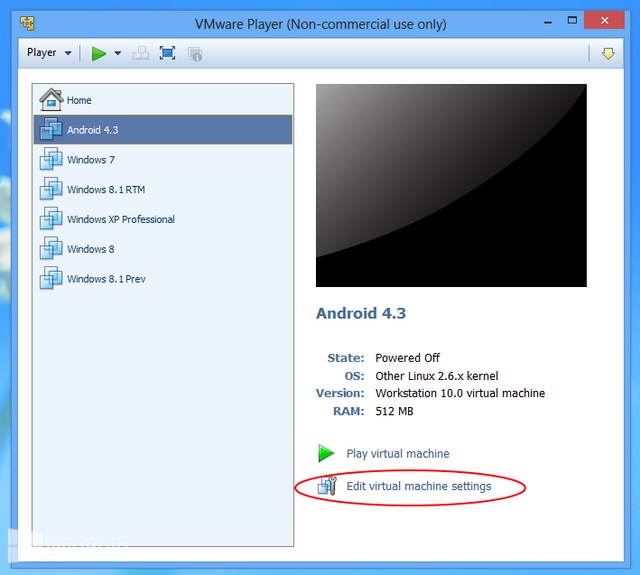
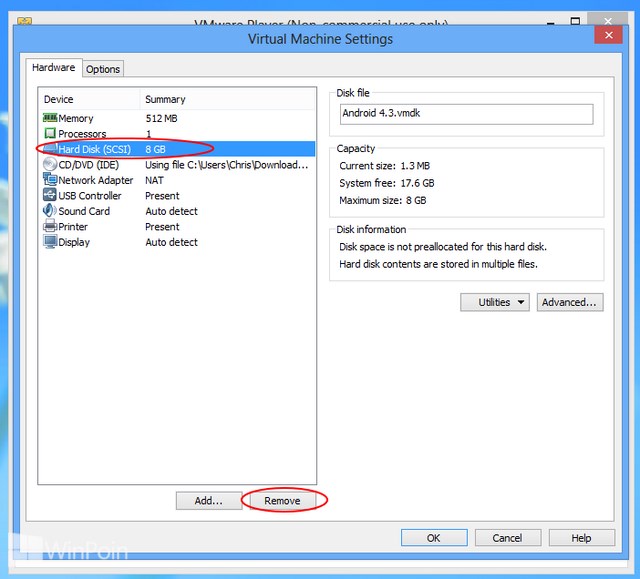
Add -> Hardisk -> Next -> IDE -> Next -> Create a New Virtual Disk -> Next -> Biarkan semua nilai lainnya sebagai default
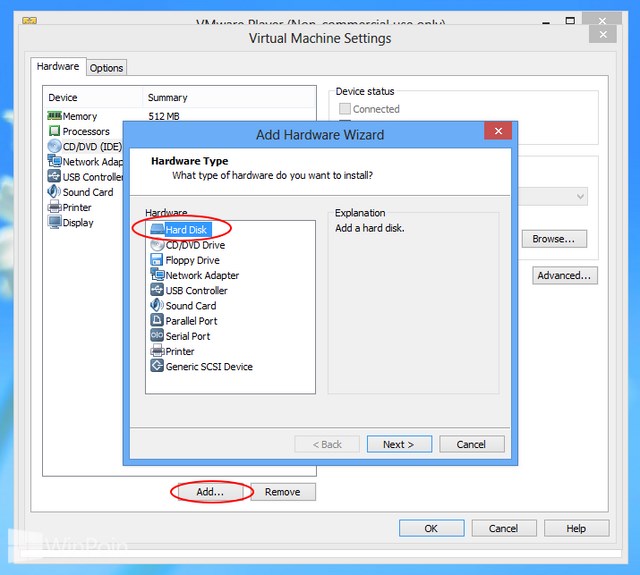
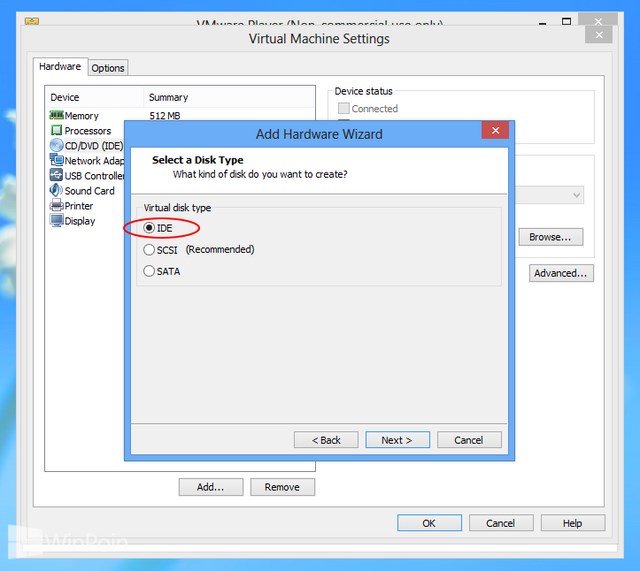
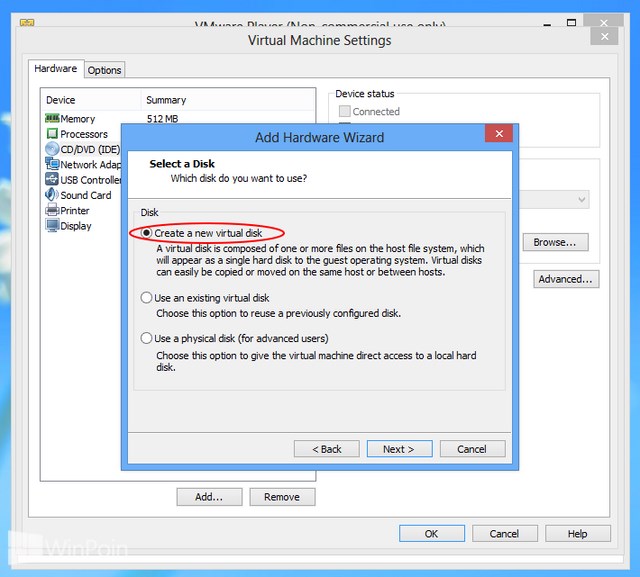
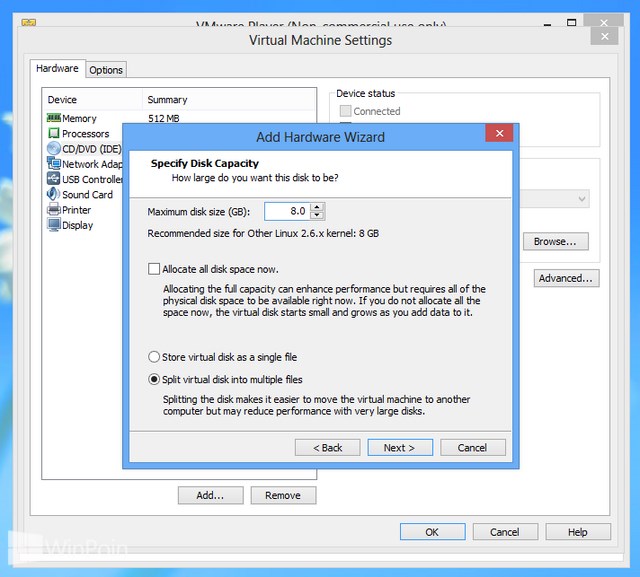
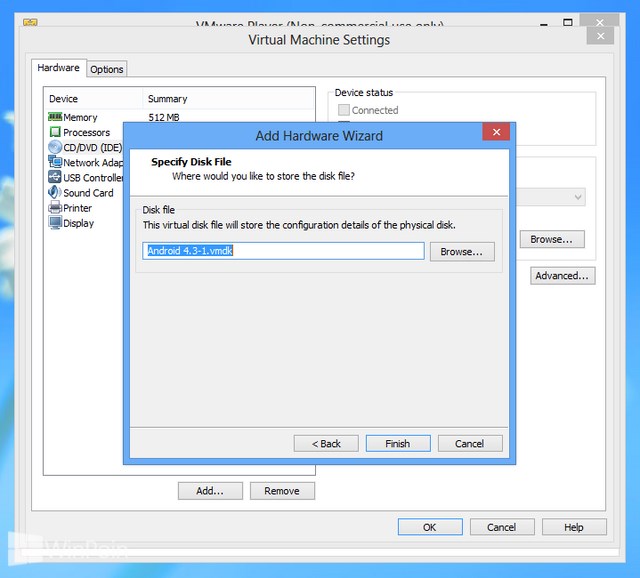
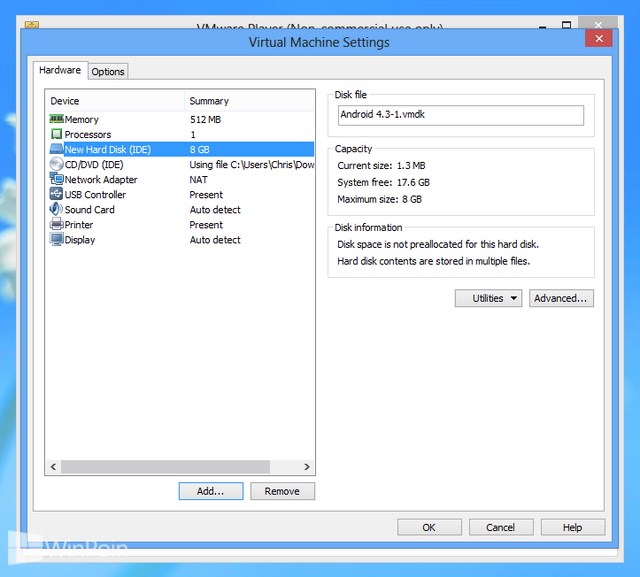
Cara Instal Android di PC
Klik Play Virtual Machine.
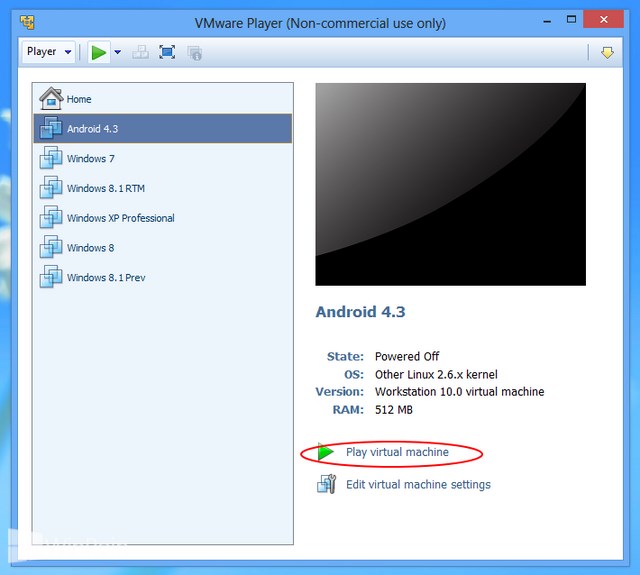
Setelah file ISO tersebut dibooting, maka pilih Installation -> Enter
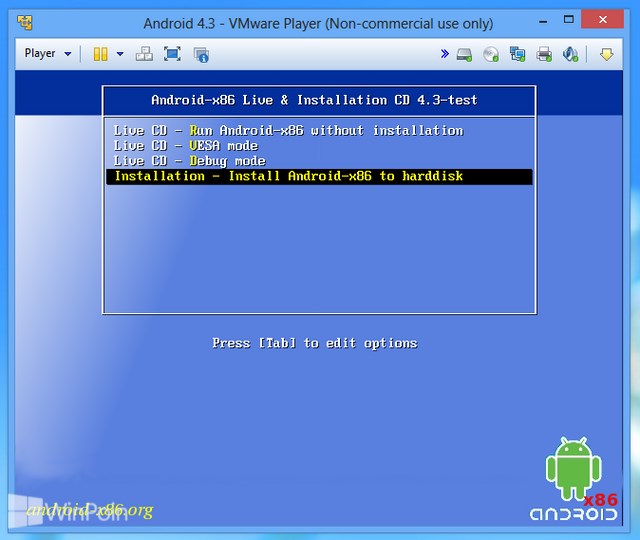
Pilih Create/Modify Partition -> Enter
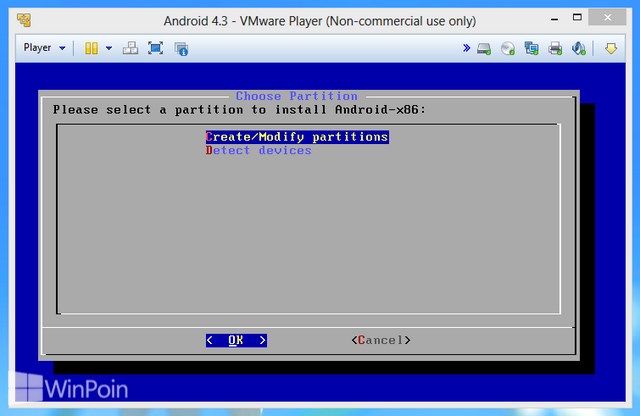
Pilih New -> Enter -> Primary -> Enter -> Ukuran biarkan default -> Enter
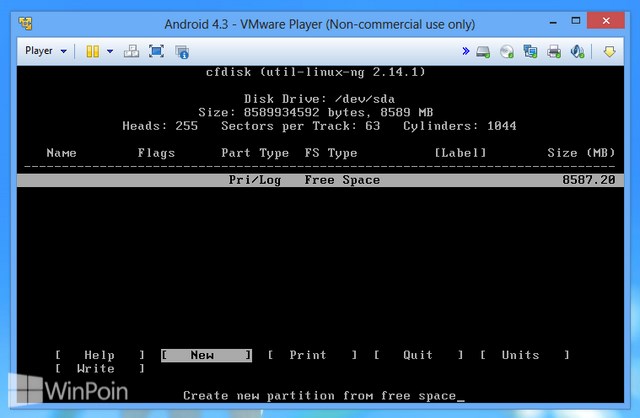
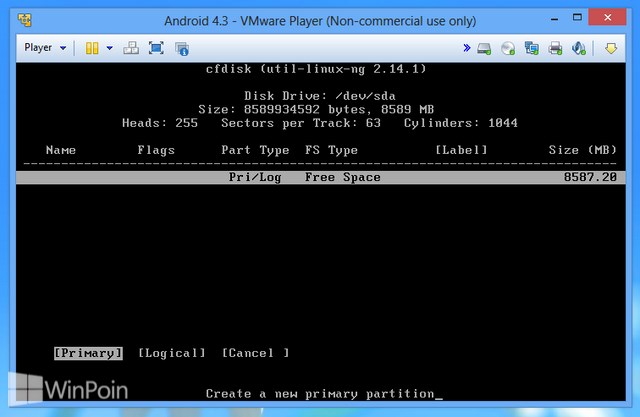
Pilih sda1 lalu pilih Bootable -> Enter -> Pilih Write -> Enter -> Ketikkan yes -> Enter
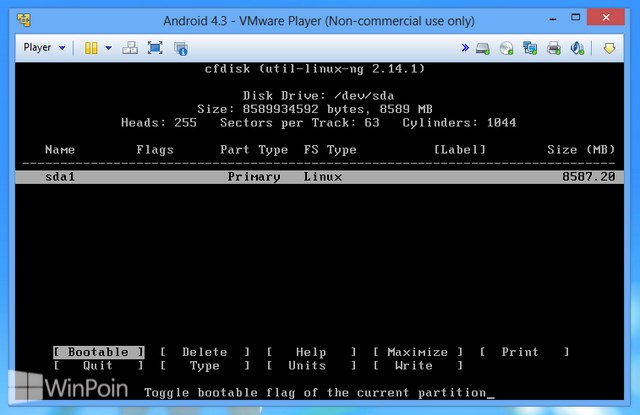
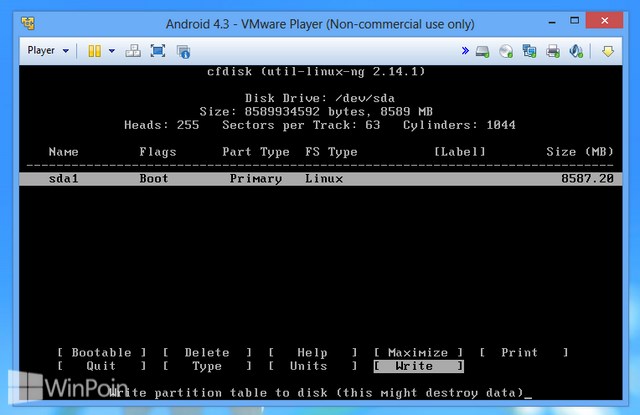
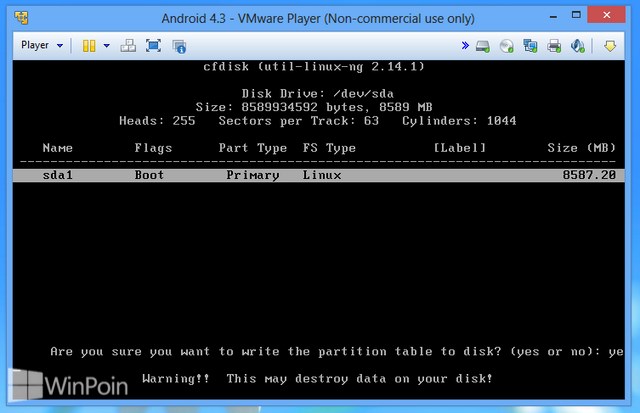
Pilih Quit -> Enter
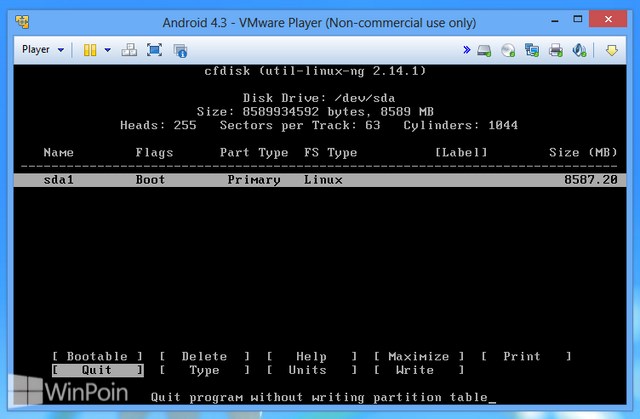
Kamu akan dibawa ke menu instalasi Android. Pada pilihan partisi pilih sda1 Linux -> Enter
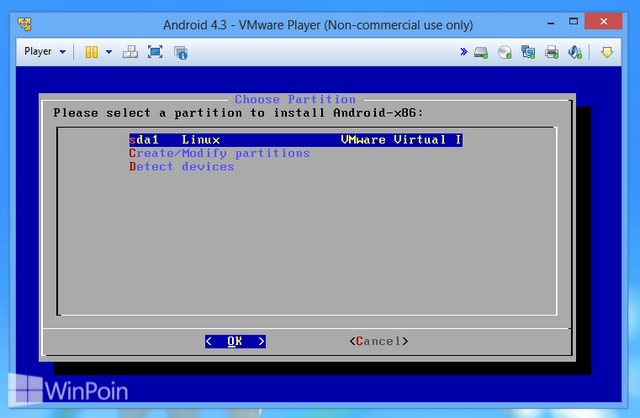
Pada menu format pilih ext 3 -> Enter -> Yes
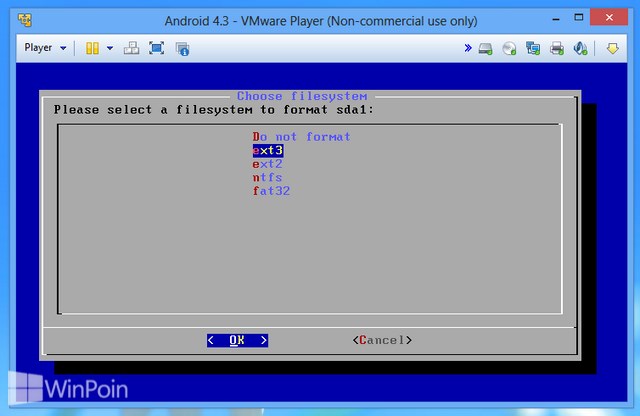
Pada pilihan instalasi boot loader GRUB, pilih Yes -> Enter
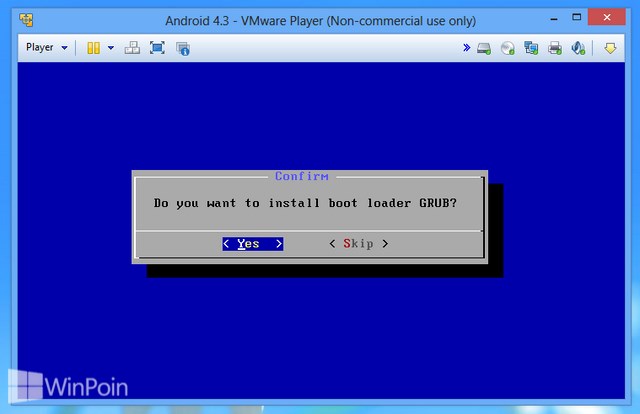
Pada pilihan install sistem directory sebagai read/write, pilih Yes -> Enter
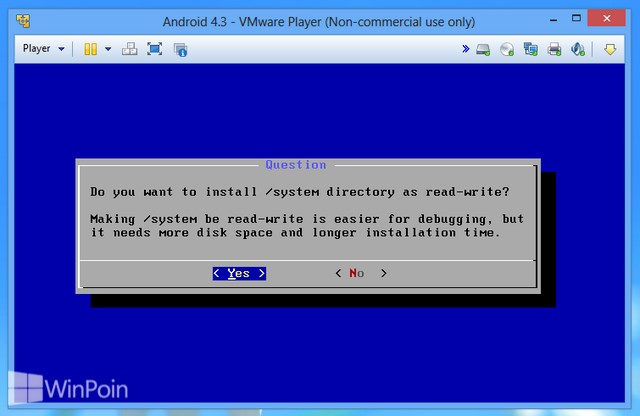
Proses instalasi telah selesai, pilih Run Android -x86 -> Enter
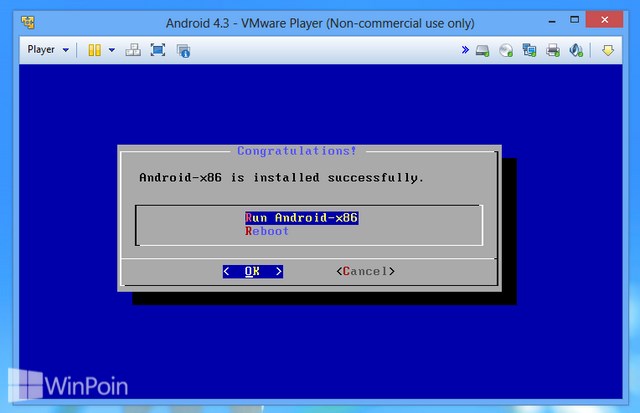
Android akan langsung berjalan dan ada beberapa konfigurasi Android yang perlu kamu lakukan.
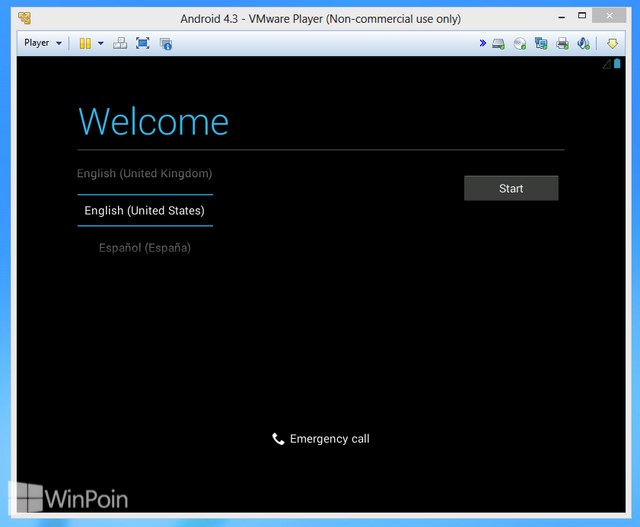
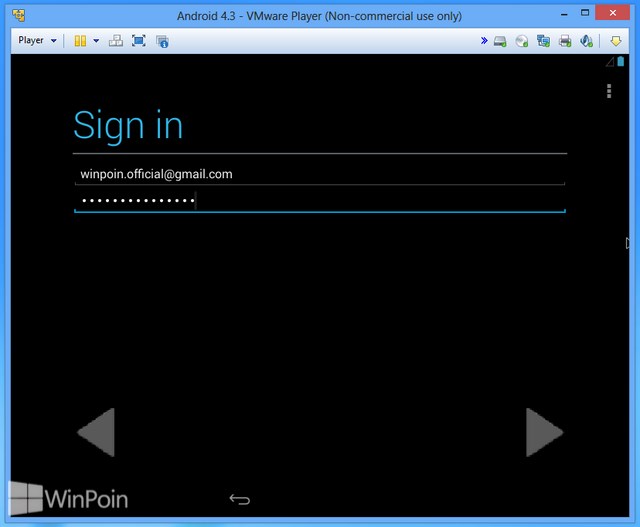
Selamat! Android sudah terinstal di PC kamu.
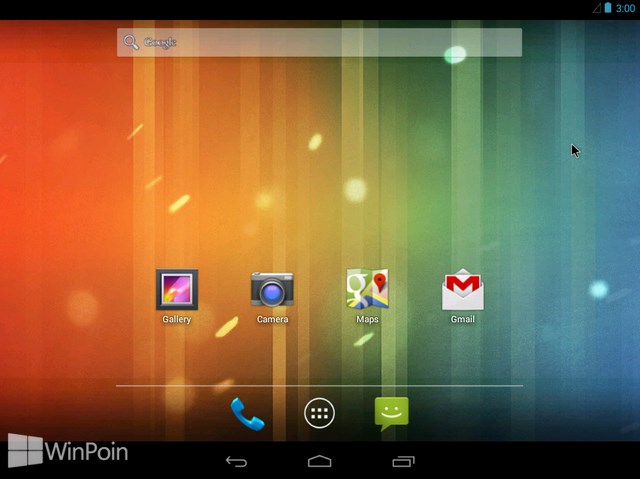
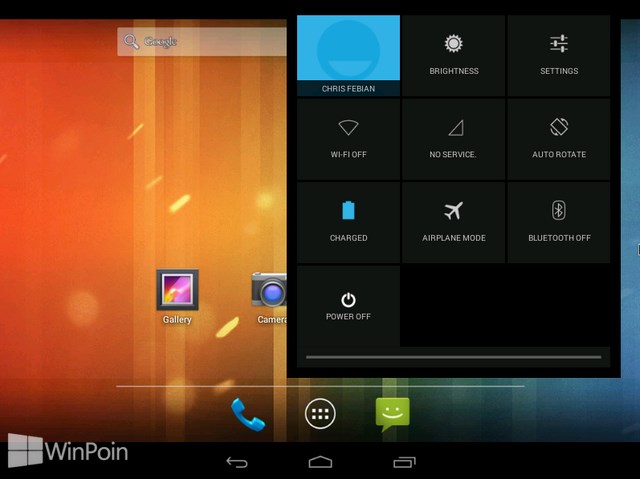
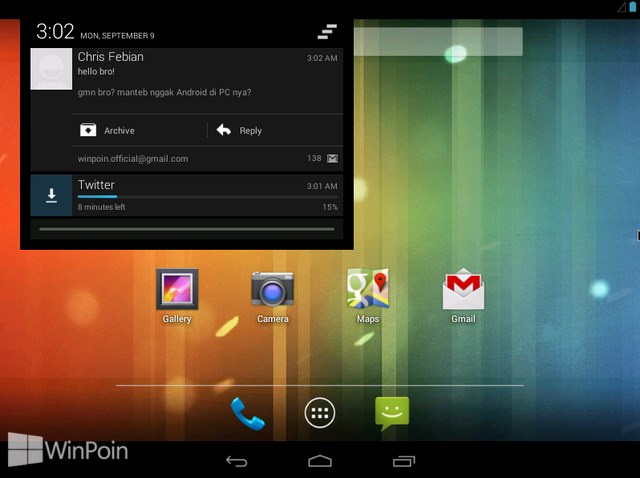
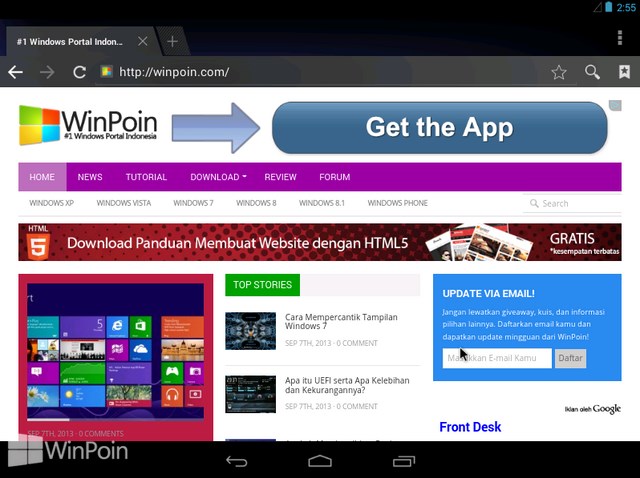
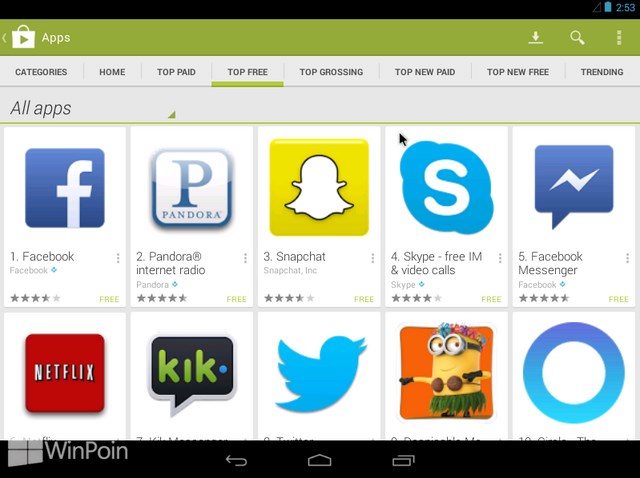
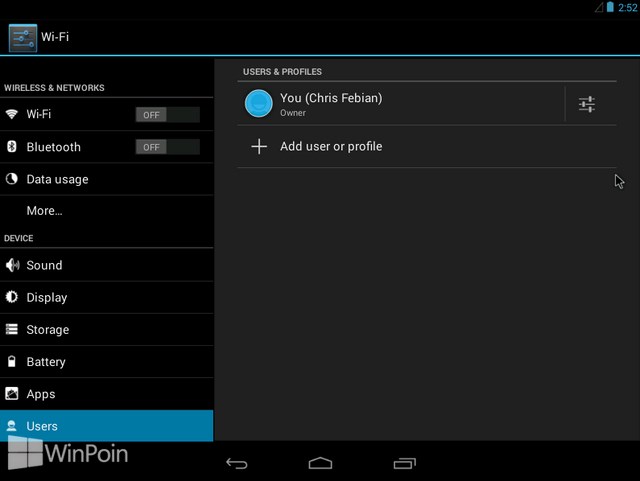
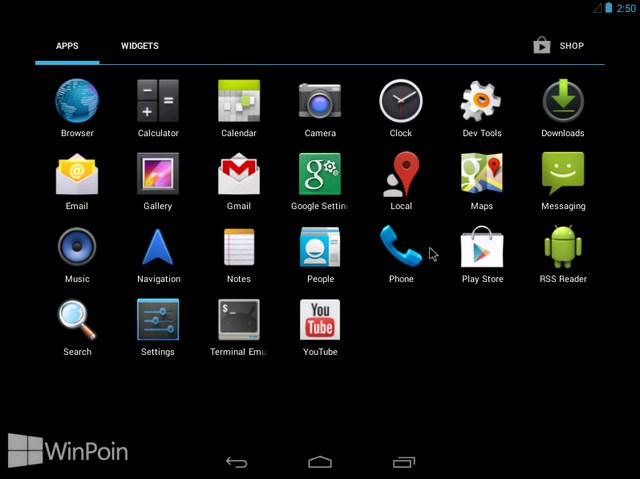
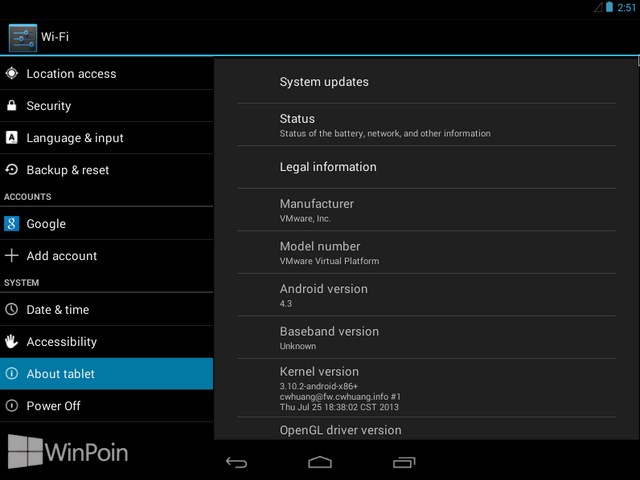
Meskipun hasilnya tidak akan sesempurna tablet atau PC Android sebenarnya, tetapi WinPoin jamin hasilnya tidak mengecewakan. Kamu bisa mendownload, menginstall, dan menggunakan apps Android melalui PC kamu.
Cara instal Android di PC ini bisa kamu gunakan baik di virtual machine maupun di PC / Laptop yang sesungguhnya. Jika ada pertanyaan seputar cara instal Android di PC, silahkan ditanyakan di Forum. Selamat mencoba ;)
Senin, 22 Januari 2018
Membuat Kompresor Angin
 Saat
melihat kulkas di gudang rumah yang sudah tidak dingin dan tidak terpakai, saya
terinspirasi untuk menggunakan kompresor dari kulkas tersebut untuk membuat
kompresor angin. Untuk tabung anginnya, saya menggunakan tabung freon bekas.
Walaupun kecil kompresor buatan sendiri ini cukup kuat untuk memompa ban mobil,
pengecatan kecil, airbrush. Selain ukurannya yg kecil kompresor ini juga
hampir tidak mengeluarkan suara saat dinyalakan sehingga tidak berisik
jika diletakan di dalam rumah. Jadi bila anda mempunya kulkas yg sudah
rusak/tidak terpakai anda bisa mengikuti instruksi di bawah ini untuk membuat
kompresor angin seperti yang saya buat.
Saat
melihat kulkas di gudang rumah yang sudah tidak dingin dan tidak terpakai, saya
terinspirasi untuk menggunakan kompresor dari kulkas tersebut untuk membuat
kompresor angin. Untuk tabung anginnya, saya menggunakan tabung freon bekas.
Walaupun kecil kompresor buatan sendiri ini cukup kuat untuk memompa ban mobil,
pengecatan kecil, airbrush. Selain ukurannya yg kecil kompresor ini juga
hampir tidak mengeluarkan suara saat dinyalakan sehingga tidak berisik
jika diletakan di dalam rumah. Jadi bila anda mempunya kulkas yg sudah
rusak/tidak terpakai anda bisa mengikuti instruksi di bawah ini untuk membuat
kompresor angin seperti yang saya buat.
PERSIAPAN:
 Pertama-tama saya
akan menjelaskan komponen-komponen yang terdapat pada kompresor.
Diagram diatas adalah kompresor jenis ‘direct driven’ dimana kompresor dan
motor menjadi satu tanpa tali penggerak/vbelt. Berikut adalah komponen-komponen
dari kompresor dan fungsinya:
Pertama-tama saya
akan menjelaskan komponen-komponen yang terdapat pada kompresor.
Diagram diatas adalah kompresor jenis ‘direct driven’ dimana kompresor dan
motor menjadi satu tanpa tali penggerak/vbelt. Berikut adalah komponen-komponen
dari kompresor dan fungsinya:
1. Kompresor: untuk
memompakan udara dari luar ke dalam tanki.
2. Katup hisap: untuk
menghisap udara, biasanya dilengkapi dengan filter udara.
3. Katup satu arah: untuk
mencegah tekanan udara yang telah masuk ke dalam tangki kembali ke kompresor.
4. Tangki angin: tempat
untuk menyimpan angin.
5. Otomatis: alat yang
berfungsi untuk menghentikan kerja kompresor/motor saat tangki mencapai tekanan
tertentu/penuh.
6. Pressure Gauge:
pengukur tekanan angin.
7. Unloader Valve: katup
yg terdapat dalam otomatis untuk membuang tekanan angin pada saluran/pipa
kompresor maupun kompresor pada saat kompresor berhenti agar kerja
kompresor/motor tidak berat saat start awal.
8. Relief Valve: untuk
membuang angin pada kompresor saat otomatis tidak bekerja, sehingga mencegah
tangki meledak karena overload.
Pada kompresor yg saya buat, saya tidak menggunakan katus satu
arah, unloader valve dan relief valve namum masih dapat bekerja dengan baik,
tetapi bila anda memiliki komponen-komponen tersebut disarankan untuk
memasangkan nya pada kompresor yang akan anda buat.
BAHAN:
1. Kompresor
kulkas/ac
2. Tabung
freon kosong
3. Otomatis
kompresor
4. Pipa
tembaga 1/4”
5. Double
nepple 1/4”
6. Mur M10mm, 2
buah
7. Mur
M14mm
8. Pressure
gauge
9. Keran
1/4”
10. Plat
besi 1mm secukupnya
ALAT:
1. Las
2. Gerinda
3. Bor
(mata bor 10mm,8mm)
4. Solder,Timah
solder
5. Pasta
solder
6. Flaring
tool
7. Obeng +
8. Kunci
pas 11,12
9. Snei
M10 x 1,25
CARA
MEMBUAT:
1. Pertama-tama kita akan membuat kaki untuk tangki angin
menggunakan plat besi tipis yg ditekuk sebanyak 4 buah dan dipasang dan di las
pada bagian bawah tabung freon.

2. Selanjutnya kita akan membuat dudukan untuk kompresor pada
bagian atas tabung/tangki menggunakan plat besi. Ukuran kompresor dan lubang
baut kemungkinan besar berbeda-beda, jadi anda bisa mengukurnya dan membuatnya
sesuai dengan kompresor yang anda miliki. Saya mengelas 4 buat mur pada plat
agar memudahkan pemasangan kompresor nanti nya.

3. Sekarang kita akan membuat tempat untuk memasang
otomatis menggunakan mur M14mm. Buat lubang pada bagian atas tabung menggunakan
mata bor 10mm, pasang mur dan las dengan baik hingga tidak ada kebocoran.

4. Jika sudah, sekarang kita akan membuat tempat untuk
pipa dari kompresor menuju ke dalam tangki. Siapkan 2 buah mur M10mm dan
las menjadi satu.

Jika mur sudah di las sekarang kita akan memasang nya pada
tangki. Buat lubang pada tangki menggunakan mata bor 8mm dan las
mur diatas tangki yang sudah diberi lubang.


5. Mur yang kita pasang pada langkah sebelumnya ini adalah
tempat untuk memasangkan napple, tetapi karena drat pada napple berbeda dengan
mur tersebut kita harus merubah drat pada napple menggunakan snei m10 x 1,25.
Jepit lah napple pada ragum dan perlahan-lahan putar snei sehingga menghasilkan
drat baru.

Sekarang napple sudah dapat dimasukan ke dalam mur M10 yang tadi
dibuat, Beri selotip pipa atau lem besi bila perlu dan kencangkan.
6. Siapkan pipa tembaga 1/4 inch, masukan nut 1/4inch ke
dalam pipa dan gunakan flaring tools untuk membesarkan bagian ujung dari pipa
tersebut.


7. Letakan kompresor pada atas tangki dan sambung pipa yg tadi
kita buat ke kompresor menggunakan timah dan api las. Bersihkan kedua
permukaan pipa yang akan disambung menggunakan amplas dan beri pasta solder
agar timah dapat melekat dengan baik.

Jika kedua pipa sudah disambungkan, pasang ujung pipa ke napple
pada tangki dan kencangkan.

8. Pasang keran 1/4” pada mur yg telah kita buat pada
langkah ke 3. Beri selotip/lem besi bila perlu agar sambungan tidak bocor.
Pastikan keran pada posisi terbuka dan anda lepas tuas keran bila perlu
agar tidak menggangu saat pemasangan otomatis.

9. Pasang otomatis di keran yang baru saja dipasang, tambahkan
selotip pipa untuk mencegah kebocoran.

10. jika otomatis sudah terpasang dengan baik, pasanglah kabel
dari kompresor dan steker. 

11. Selanjutnya pasang pressure gauge lalu nyalakan kompresor
dan cari kebocoran pada setiap sambungan menggunakan air sabun.

Jika sudah tidak ditemukan kebocoran anda bisa melakukan
pengecatan agar hasil akhir nya lebih bagus. Jangan lupa untuk memastikan
otomatis bekerja dengan baik, normalnya otomatis akan bekerja saat tekanan
dalam tangki mencapai sekitar 150 psi.

Langganan:
Komentar (Atom)